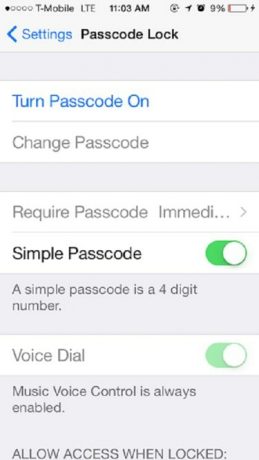
IOS 8 มีตัวเลือกการตั้งค่ามากมายเพื่อให้ iPhone ของคุณปลอดภัย
เครดิตรูปภาพ: ได้รับความอนุเคราะห์จาก Apple Inc.
"การล็อก" iPhone มักจะหมายถึงการกดปุ่มบนสุดเพื่อปิดหน้าจอ อย่างไรก็ตาม iOS 8 มีคุณสมบัติด้านความปลอดภัยที่ต้องใช้รหัสผ่านหรือลายนิ้วมือที่ลงทะเบียนไว้เพื่อเปิดหน้าจอและใช้ iPhone หากเปิดใช้งานการตั้งค่ารหัสผ่าน ปุ่มบนสุดจะล็อค iPhone ของคุณเพื่อรักษาความปลอดภัย ไปที่ส่วน "รหัสผ่าน" ของแอปการตั้งค่าเพื่อแก้ไขวิธีการรักษาความปลอดภัยให้กับโทรศัพท์และเลือกสิ่งที่คุณยังคงเข้าถึงได้ในขณะที่ล็อกอยู่
ขั้นตอนที่ 1
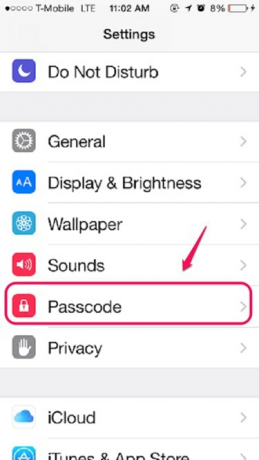
เลือก "รหัสผ่าน" ในแอปการตั้งค่าของคุณ
เครดิตรูปภาพ: ได้รับความอนุเคราะห์จาก Apple Inc.
คลิก "รหัสผ่าน" ในแอปการตั้งค่าของคุณ มันถูกทำเครื่องหมายด้วยไอคอนแม่กุญแจ หากโทรศัพท์ของคุณติดตั้งสแกนลายนิ้วมือ การตั้งค่าจะเป็น "Touch ID และรหัสผ่าน" ถัดจากไอคอนลายนิ้วมือ
วีดีโอประจำวันนี้
ขั้นตอนที่ 2
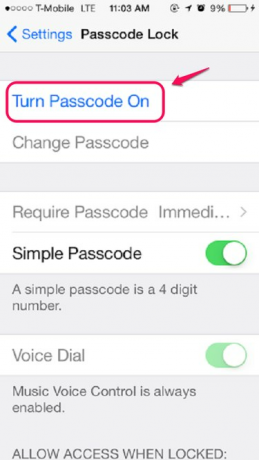
เลือก "เปิดรหัสผ่าน" ในการตั้งค่ารหัสผ่าน
เครดิตรูปภาพ: ได้รับความอนุเคราะห์จาก Apple Inc.
เลือก "เปิดรหัสผ่าน" ในตัวเลือกการตั้งค่ารหัสผ่านเพื่อกำหนดให้ใช้รหัสตัวเลขสี่หลักเพื่อปลดล็อกโทรศัพท์
ขั้นตอนที่ 3
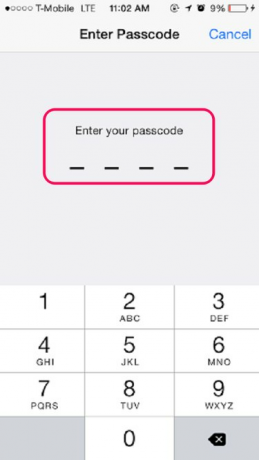
เลือกรหัสสี่หลักและป้อนสองครั้ง
เครดิตรูปภาพ: ได้รับความอนุเคราะห์จาก Apple Inc.
ป้อนรหัสสี่หลัก ป้อนครั้งที่สองเพื่อยืนยัน
ขั้นตอนที่ 4
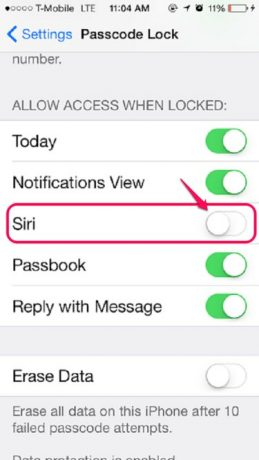
ปิดใช้งานการเข้าถึงของ Siri เมื่อโทรศัพท์ถูกล็อคเพื่อเพิ่มความปลอดภัย
เครดิตรูปภาพ: ได้รับความอนุเคราะห์จาก Apple Inc.
ปิดใช้งาน Siri ในการตั้งค่ารหัสผ่านเพื่อความปลอดภัยเป็นพิเศษ ใช้สวิตช์สลับที่ระบุว่า "Siri" ในส่วน "อนุญาตการเข้าถึงเมื่อถูกล็อค" ของการตั้งค่ารหัสผ่าน
เมื่อเปิดใช้งานการตั้งค่านี้ ซึ่งเป็นค่าเริ่มต้น ทุกคนจะสามารถดูบันทึกย่อและประวัติการโทร โทรออก โพสต์ไปที่ Facebook และแม้กระทั่งส่งและอ่านอีเมลในขณะที่หน้าจอล็อกอยู่ สิ่งที่ปลอดภัยที่สุดคือปิดการใช้งาน Siri บนหน้าจอล็อค
เคล็ดลับ
เพื่อความปลอดภัยที่เข้มงวดยิ่งขึ้น ให้ปิดสวิตช์สลับข้าง "Simple Passcode" ในการตั้งค่ารหัสผ่าน คุณลักษณะนี้ต้องใช้รหัสผ่านที่ยาวกว่าโดยใช้ไม่ใช่แค่ตัวเลข แต่ยังรวมถึงตัวอักษรและสัญลักษณ์ด้วย
IOS 8 ปิดการใช้งาน iPhone หากคุณป้อนรหัสผ่านผิดหกครั้งติดต่อกัน แต่จะให้คุณลองอีกครั้งหลังจากผ่านไปหนึ่งนาที หากคุณจำรหัสผ่านไม่ได้ คุณต้องลบและกู้คืน iPhone ของคุณโดยใช้ iTunes บนคอมพิวเตอร์ของคุณ
เปิดใช้งานสวิตช์สลับข้าง "ลบข้อมูล" ในการตั้งค่ารหัสผ่านเพื่อตั้งค่าให้ iPhone ของคุณลบตัวเองหลังจากพยายามป้อนรหัสผ่านไม่สำเร็จ 10 ครั้ง



